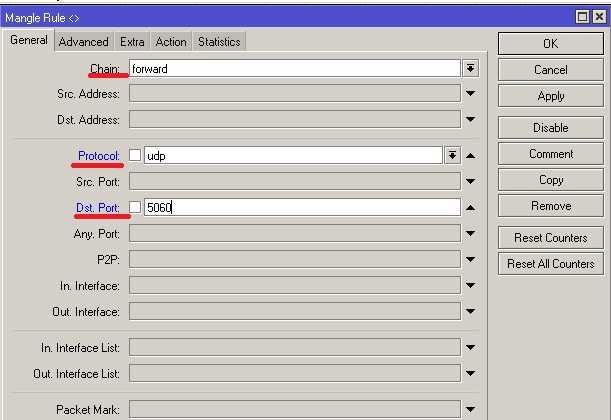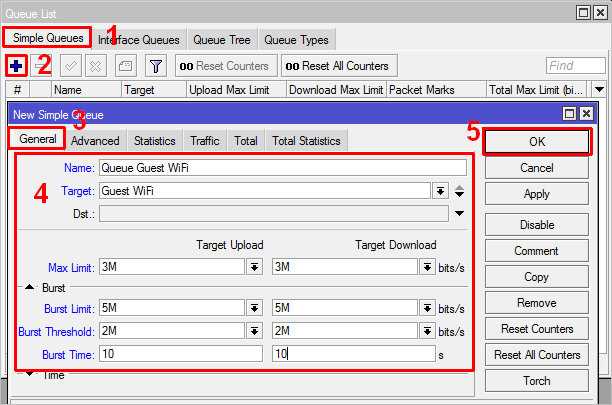Firewall и базовая настройка безопасности
Давайте теперь немного порассуждаем, зачем нужен файрвол и какие вопросы он решает. Причем не только в контексте микротика, а вообще
Сейчас каждый доморощенный админ рассказывает, как важно всегда настраивать firewall, иногда даже не понимая, для чего он нужен. Лично я не сторонник создания лишних сущностей, поэтому там где межсетевой экран не нужен, я его не настраиваю
Сетевой экран позволяет настраивать доступ как к самому шлюзу, так и к ресурсам за ним. Допустим, у вас не запущено никаких сервисов на роутере, и нет никакого доступа извне в локальную сеть. У вас есть какая-то служба на шлюзе, с помощью которой к нему подключаются и управляют (ssh, winbox, http и т.д.), причем ограничение доступа к этой службе настраивать не планируется. Вопрос — зачем вам в таком случае настраивать фаервол? Что он будет ограничивать и какие правила туда писать? В таком случае вам будет достаточно отключить все сервисы на роутере, которые слушают подключения из вне и все.
На самом деле такой кейс очень популярный дома или в мелких организациях, где нет постоянного админа. Просто настроен какой-то роутер, поднят NAT и все. Я понимаю, что не правильно не настраивать ограничения на доступ к управлению, но я рассказываю, как часто бывает. То есть firewall должен решать конкретную задачу по ограничению доступа к ресурсам, а не существовать просто так, чтобы был.
Еще популярны случаи, когда настроена куча правил, а в конце все равно стоит accept для всех подключений. Такие ляпы я сам иногда делал, когда отлаживал где-то работу сервиса и забывал потом вернуть обратно ограничения. Фаервол вроде настроен, но реально его нет. Если отключить — ничего не изменится.
К чему я все это написал? К тому, что прежде чем настраивать firewall, надо определиться с тем, для чего мы это делаем. Какие разрешения или ограничения и для кого мы будем вводить. После этого можно переходить к настройке.
Я рекомендую первым правилом при любой настройке firewall ставить разрешение на подключение к управлению устройством. Этим вы подстрахуете себя, если где-то дальше ошибетесь и заблокируете доступ к устройству в одном из правил.
В своем примере я буду настраивать межсетевой экран на микротике, находясь в локальной сети. Вам всегда советую поступать так же. Есть старая админская примета — удаленная настройка файрвола к дальнему пути.
Идем в раздел IP -> Firewall. Первая вкладка Filter Rules то, что нам надо. Если делаете настройку firewall с нуля, то там должно быть пусто. Добавляем новое правило.
По идее, надо еще заглянуть во вкладку action, но в данном случае не обязательно, так как там по-умолчанию и так выставляется нужное нам значение accept.
Дальше разрешаем уже установленные и связанные входящие соединения. Для этого создаем следующее правило.
Не забывайте писать комментарии для всех правил. Так вам проще самим будет. Через пол года уже позабудете сами, что настраивали и зачем. Не говоря уже о том, что кто-то другой будет разбираться в ваших правилах.
Теперь сделаем запрещающее правило, которое будет блокировать все входящие соединения через WAN интерфейс. В моем случае ether1.
Данными правилами мы заблокировали все входящие соединения из интернета и оставили доступ из локальной сети. Далее создадим минимальный набор правил для транзитных соединений из цепочки forward.
Возьмем примеры этих правил из дефолтной конфигурации файрвола. Добавляем 2 новых правил для цепочки forward. В первом action выбираем fasttrack connection, во втором accept для established и related подключений.
Дальше по примеру дефолтной конфигурации, запретим и все invalid подключения.
В завершении запретим все подключения из WAN в LAN.
Подведем краткий итог того, что получилось. Вот самый простой, минимальный набор правил firewall в mikrotik для базового случая:
Запрещены все входящие подключения, в том числе ответы на пинги. Включена технология fasttrack для соединений из локальной сети. При этом из локальной сети разрешены абсолютно все подключения, без ограничений. То есть это пример типовой безопасной конфигурации для микротик в роли обычного шлюза в интернет для небольшого офиса или дома.
Но если firewall оставить как есть в таком виде, то раздачи интернета для локальной сети не будет. Для этого надо настроить NAT. Это сделать не сложно, рассказываю как.
Дизайн mikrotik firewall
Общая идея представлена в mikrotik firewall, и ее описание заключается в том, что трафик, который вам нужен, должен быть разрешен, а весь остальной трафик должен быть удален. В целом базовая настройка firewall mikrotik предполагает, что сеть можно разделить на ненадежные, полунадежные и надежные сетевые анклавы. В сочетании с разделением сети с использованием VLAN это позволит создать надежную, защищенную сеть, которая может оградить область нарушения, если оно произойдет.
Трафик, который разрешен из одной сети в другую, должен иметь деловые или организационные требования и быть документирован для того, чтобы mikrotik firewall настройка была успешной. Наилучший подход заключается в том, чтобы вывести ваш текущий дизайн сети и провести сетевые подключения, которые должны быть разрешены. Разрешенный трафик будет иметь mikrotik правила firewall, позволяющие его передавать, а затем окончательное правило сработает как «уловка» и весь остальной трафик будет отброшен. Иногда это называется правилом “Deny All”, а в случае с Cisco, часто встречается правило “Deny Any-Any”. В целом mikrotik firewall rules можно значительно упростить, если разрешить все то, что вам нужно, а все остальное удалить.
Первой концепцией для понимания являются сети брандмауэров и то, как они используются в правилах брандмауэра, и mikrotik firewall примеры явно это показывают.
Ключи iptables и примеры их использования
Для работы с таблицами (iptables -t)
Напоминаю, все правила в netfilter распределены по таблицам. Чтобы работать с конкретной таблицей, необходимо использовать ключ -t.
| Ключ | Описание |
|---|---|
| -t filter | Таблица по умолчанию. С ней работаем, если упускаем ключ -t. Встроены три цепочки — INPUT (входящие), OUTPUT (исходящие) и FORWARD (проходящие пакеты) |
| -t nat | Для пакетов, устанавливающий новое соединение. По умолчанию, встроены три цепочки — PREROUTING (изменение входящих), OUTPUT (изменение локальных пакетов перед отправкой) и POSTROUTING (изменение всех исходящих). |
| -t mangle | Для изменения пакетов. Цепочки — INPUT, OUTPUT, FORWARD, PREROUTING, POSTROUTING. |
| -t raw | Для создания исключений в слежении за соединениями. Цепочки: PREROUTING, OUTPUT. |
Команды
Нижеперечисленные ключи определяют действия, которые выполняет утилита iptables.
| Ключ | Описание и примеры |
|---|---|
| -A | Добавление правила в конец списка:iptables -A INPUT -s 192.168.0.15 -j DROP запретить входящие с 192.168.0.15. |
| -D | Удаление правила:iptables -D INPUT 10 удалить правило в цепочке INPUT с номером 10. |
| -I | Вставка правила в определенную часть списка:iptables -I INPUT 5 -s 192.168.0.15 -j DROP вставить правило 5-м по списку. |
| -R | Замена правила.iptables -R OUTPUT 5 -s 192.168.0.15 -j ACCEPT заменить наше 5-е правило с запрещающего на разрешающее. |
| -F | Сброс правил в цепочке.iptables -F INPUT |
| -Z | Обнуление статистики.iptables -Z INPUT |
| -N | Создание цепочки.iptables -N CHAINNEW |
| -X | Удаление цепочки.iptables -X CHAINNEW |
| -P | Определение правила по умолчанию.iptables -P INPUT DROP |
| -E | Переименовывание цепочки.iptables -E CHAINNEW CHAINOLD |
Условия
Данные ключи определяют условия правила.
| Ключ | Описание и примеры |
|---|---|
| -p | Сетевой протокол. Допустимые варианты — TCP, UDP, ICMP или ALL.iptables -A INPUT -p tcp -j ACCEPT разрешить все входящие tcp-соединения. |
| -s | Адрес источника — имя хоста, IP-адрес или подсеть в нотации CIDR.iptables -A INPUT -s 192.168.0.50 -j DROP запретить входящие с узла 192.168.0.50 |
| -d | Адрес назначения. Принцип использования аналогичен предыдущему ключу -s.iptables -A OUTPUT -d 192.168.0.50 -j DROP запретить исходящие на узел 192.168.0.50 |
| -i | Сетевой адаптер, через который приходят пакеты (INPUT).iptables -A INPUT -i eth2 -j DROP запретить входящие для Ethernet-интерфейса eth2. |
| -o | Сетевой адаптер, с которого уходят пакеты (OUTPUT).iptables -A OUTPUT -o eth3 -j ACCEPT разрешить исходящие с Ethernet-интерфейса eth3. |
| —dport | Порт назначения.iptables -A INPUT -p tcp —dport 80 -j ACCEPT разрешить входящие на порт 80. |
| —sport | Порт источника.iptables -A INPUT -p tcp —sport 1023 -j DROP запретить входящие с порта 1023. |
Перечисленные ключи также поддерживают конструкцию с использованием знака !. Он инвертирует условие, например,iptables -A INPUT -s ! 192.168.0.50 -j DROP
запретит соединение всем хостам, кроме 192.168.0.50.
Действия
Действия, которые будут выполняться над пакетом, подходящим под критерии условия. Для каждой таблицы есть свой набор допустимых действий. Указываются с использованием ключа -j.
| Таблица | Действие | Описание |
|---|---|---|
| filter | ACCEPT | Разрешает пакет. |
| DROP | Запрещает пакет. | |
| REJECT | Запрещает с отправкой сообщения источнику. | |
| nat | MASQUERADE | Для исходящих пакетов заменяет IP-адрес источника на адрес интерфейса, с которого уходит пакет. |
| SNAT | Аналогично MASQUERADE, но с указанием конкретного сетевого интерфейса, чей адрес будет использоваться для подмены. | |
| DNAT | Подмена адреса для входящих пакетов. | |
| REDIRECT | Перенаправляет запрос на другой порт той же самой системы. | |
| mangle | TOS | Видоизменение поля TOS (приоритезация трафика). |
| DSCP | Изменение DSCP (тоже приоритезация трафика). | |
| TTL | Изменение TTL (время жизни пакета). | |
| HL | Аналогично TTL, но для IPv6. | |
| MARK | Маркировка пакета. Используется для последующей фильтрации или шейпинга. | |
| CONNMARK | Маркировка соединения. | |
| TCPMSS | Изменение значения MTU. |
Destination NAT
Цепочка Dstnat при настройке NAT на MikroTik служит для изменения IP-адреса и/или порта назначения и выполнения обратной функции для ответа.
Практически применяется в следующих случаях:
- Чтобы выполнить на MikroTik проброс портов в локальную сеть, для доступа извне.
- Перенаправление любого DNS-трафика через маршрутизатор.
Стандартные действия возможные для цепочки dst-nat:
- dst-nat – преобразование адреса и/или порта получателя;
- redirect – преобразование адреса и/или порта получателя на адрес маршрутизатора.
Давайте практически разберем, как выполняется настройка NAT на MikroTik для цепочки dstnat.
Проброс портов на MikroTik
Пример проброса порта для RDP
Как говорилось ранее, в MikroTik проброс портов делается при помощи создания правил для цепочки dstnat. В качестве примера выполним проброс порта RDP соединения для доступа к внутреннему компьютеру локальной сети.
Так как стандартный порт 3389 для RDP подключения является известным и часто подвергается атакам, то пробросить его напрямую будет не очень хорошей идеей. Поэтому скроем данный сервис с помощью подмены порта.
Для этого откроем:
IP=>Firewall=>NAT=> “+”.
На вкладке “General” укажем цепочку правил, протокол, протокол подключения и входящий интерфейс:
Где:
- Chain: dstnat – цепочка правил для IP-адреса назначения;
- Protocol: 6 (tcp) – протокол;
- Dst. Port: 47383 – номер порта по которому будем обращаться к роутеру;
- In. Interface – входящий WAN-интерфейс (у меня это ether1, у вас может быть другой).
Следующим шагом откроем вкладку “Action”:
- Для поля “Action” указываем значение dst-nat;
- To Addresses – указываем внутренний IP хоста, к которому хотим получить доступ по RDP;
- To Ports – порт на который будут перенаправляться запросы.
Как итог все запросы, приходящие на внешний IP роутера по порту 47383, будут пересылаться на внутренний адрес локальной сети 192.168.12.100 порт 3389 (RDP).
Проброс порта на MikroTik для видеонаблюдения
Следующим примером мы постараемся показать, как настроить на MikroTik проброс портов для видеосервера с установленным ПО “Линия”.
Предположим, что есть Видеосервер с ПО “Линия” к которому необходимо получить доступ извне. Для начала откроем настройки программного обеспечения “Линия”, чтобы узнать порт Веб-сервера:
Чтобы получить доступ к видеосерверу, необходимо пробросить порт 9786. Откроем Winbox и добавим правило:
Откроем пункт меню “Action”:
- Указываем действие dst-nat;
- To Addresses – внутренний IP видеосервера или видеорегистратора.
Проброс портов для нескольких внешних IP
Чтобы сделать проброс портов для нескольких WAN, то необходимо создать Interface List и добавить в него нужные интерфейсы. Далее укажем созданный лист в параметре In. Interface List. Покажем это на примере:
Создадим новый лист для интерфейсов “ISP”:
- Interfaces;
- Interface List => Lists => “+”.
Name: ISP – произвольное имя для Interface List.
Следующим шагом добавим нужные WAN интерфейсы:
Повторить данный шаг для всех WAN-интерфейсов.
Модернизируем ранее созданное правило проброса порта для RDP соединения, указав лист “ISP” для настройки In. Interface List:
Так можно настроить проброс портов на MikroTik для нескольких WAN.
Как защитить проброшенные порты вы можете узнать изучив статью MikroTik настройка Firewall.
Перенаправление трафика на маршрутизатор
С помощью действия redirect возможно перенаправление трафика на Микротик. Практическое применение данного действия мы рассмотрим, выполнив переадресацию запросов DNS.
Перенаправим весь DNS-трафик на маршрутизатор. Следовательно, пользователи компьютеров в LAN, какие бы настройки DNS ни указывали локально, будут считать, что им отвечает DNS-сервер, которому сделан запрос, но фактически ответ будет приходить от маршрутизатора.
Для этого выполним настройку NAT на MikroTik следующим образом.
Откроем: IP=>Firewall=>NAT=> “+”.
Добавим запись:
Перейдем в пункт меню “Action” и укажем действие redirect:
Как закрыть порт Iptables
В этой статье я не стану подробно рассматривать все возможности Iptables, виды цепочек и как работает эта служба. Все это мы рассмотрели в статье настройка Iptables для начинающих. Вместо этого, перейдем ближе к делу. Чтобы заблокировать порт нам сначала нужно понять какие порты открыты в Linux и за что они отвечают. Чтобы посмотреть какие порты слушаются локально, можно использовать утилиту netstat:
sudo netstat -ntulp
Для анализа портов, доступных извне используется программа nmap:
Как видите, извне у нас, кроме стандартных портов веб-сервера, доступны mysql, ftp, dns и другие сервисы. Некоторые из них не должны быть доступны публично. Это не критично, но и нежелательно. Мы можем очень просто закрыть такие порты с помощью iptables. Общий синтаксис команды для блокировки порта будет выглядеть вот так:
$ iptables -A INPUT -p tcp —dport номер_порта -j DROP
Например, если мы хотим заблокировать порт iptables mysql, то необходимо выполнить:
sudo iptables -A INPUT -p tcp —dport 3306 -j DROP
Можно закрыть порт для определенного интерфейса, например, eth1:
sudo iptables -A INPUT -i eth1 -p tcp —dport 3306 -j DROP
Или даже для ip и целой подсети. Например, закрыть все подключения к порту 22 SSH кроме IP адреса 1.2.3.4:
sudo iptables -A INPUT -i eth1 -p tcp -s !1.2.3.4 —dport 22 -j DROP
Здесь знак восклицания означает инверсию, то есть применить ко всем кроме этого. Можно убрать этот знак и указать только IP, к которым нужно применить запрет. Мы рассмотрели как закрыть порт iptables в цепочке INPUT, которая отвечает за входящие соединения, это более применимо к серверам. Но что, если нужно закрыть подключение к удаленному порту из этого компьютера или нашей сети? Для этого существует цепочка OUTPUT.
Например, заблокируем попытки отправки почты подключением к любой машине по порту 25:
sudo iptables -A OUTPUT -p tcp —dport 25 -j DROP
Также, как и раньше, вы можете указать исходящий сетевой интерфейс, только теперь он указывается опцией -o:
sudo iptables -A OUTPUT -o eth1 -p tcp —dport 25 -j DROP
После того как вы завершите с настройкой портов нужно сохранить все созданные правила, чтобы они остались активными даже после перезагрузки. Для этого выполните:
Чтобы посмотреть текущие правила для каждой из цепочек выполните:
sudo iptables -L -n -v
Такая команда покажет все правила, а если вы хотите только информацию о заблокированных портах, выполните:
sudo iptables -L -n -v | grep -i DROP
Очистить все правила в случае возникновения проблем можно командой:
sudo iptables -F
Операции с пакетами (Firewall Actions)
Правила брандмауэра mikrotik vpn firewall могут выполнять несколько операций с пакетами, когда они проходят через брандмауэр. Существует три основных действия, которые правила брандмауэра RouterOS могут принимать пакеты – Accept, Drop и Reject. Другие действия существуют и будут охватываться различными статьями по мере их применения, но эти три являются основой брандмауэра.
Пропуск пакетов (Accept)
Это правила, которые «принимают» трафик позволяют сопоставлять пакеты через брандмауэр. Пакеты не изменяются и не перенаправляются, их просто разрешают путешествовать через брандмауэр. Помните, мы должны только разрешить трафик, который нам нужен, и заблокировать все остальное.
Отклонение пакетов (Reject)
“Reject” – это правила, которые отклоняют пакеты блоков трафика в mikrotik firewall script и отправляют ICMP «отклонять» сообщения источнику трафика. Получение отказа ICMP показывает, что пакет действительно прибыл, но был заблокирован. Это действие в mikrotik скрипт firewall будет безопасно блокировать вредоносные пакеты, но сообщения об отказе могут помочь злоумышленнику отпечатать ваши устройства во время сканирования порта. Он также позволяет злоумышленнику узнать, что на этом IP-устройстве работает устройство, и что они должны исследовать дальше. Во время оценки безопасности, в зависимости от аудитора и стандартов, которые вы проверяете против него, может быть, а может и не быть аудит, если ваш брандмауэр отклоняет пакеты. Не рекомендуется в качестве лучшей практики защиты отклонять пакеты, вместо этого вы должны молча «отбрасывать» их.
Сброс пакетов (Drop)
«Drop» – это правила, которые блокируют пакеты трафика в брандмауэре, молча отбрасывая их без сообщения об ошибке для источника трафика. Это предпочтительный метод обработки. Когда правила сброса настроены правильно, сканер ничего не получит назад, как будто на конкретном IP-адресе ничего не происходит. Это желаемый эффект хороших правил брандмауэра.
Сохранение введенных правил при перезагрузке
Все введенные в консоли правила — после перезагрузки ОС будут сброшены в первоначальное состояние (читай — удалены). Для того чтобы сохранить все введенные команды iptables, существует несколько путей. Например, один из них — задать все правила брандмауэра в файле инициализации . Но у данного способа есть существенный недостаток: весь промежуток времени с запуска сетевой подсистемы, до запуска последней службы и далее скрипта rc.local из SystemV операционная система будет не защищена. Представьте ситуацию, например, если какая-нибудь служба (например NFS) стартует последней и при ее запуске произойдет какой-либо сбой и до запуска скрипта rc.local. Соответственно, rc.local так и не запуститься, а наша система превращается в одну большую дыру.
Поэтому самой лучшей идеей будет инициализировать правила netfilter/iptables при загрузке сетевой подсистемы. Для этого в Debian есть отличный инструмент — каталог /etc/network/if-up.d/, в который можно поместить скрипты, которые будут запускаться при старте сети. А так же есть команды iptables-save и iptables-restore, которые сохраняют создают дамп правил netfilter из ядра на и восстанавливают в ядро правила со соответственно.
Итак, алгоритм сохранения iptables примерно следующий:
- Настраиваем сетевой экран под свои нужны с помощью
- создаем дамп созданный правил с помощью команды iptables-save > /etc/iptables.rules
- создаем скрипт импорта созданного дампа при старте сети (в каталоге /etc/network/if-up.d/) и не забываем его сделать исполняемым:
# cat /etc/network/if-up.d/firewall #!/bin/bash /sbin/iptables-restore < /etc/iptables.rules exit 0 # chmod +x /etc/network/if-up.d/firewall
Дамп правил, полученный командой iptables-save имеет текстовый формат, соответственно пригоден для редактирования. Синтаксис вывода команды iptables-save следующий:
# Generated by iptables-save v1.4.5 on Sat Dec 24 22:35:13 2011 *filter :INPUT ACCEPT :FORWARD ACCEPT ....... # комментарий -A INPUT -i lo -j ACCEPT -A INPUT ! -i lo -d 127.0.0.0/8 -j REJECT ........... -A FORWARD -j REJECT COMMIT # Completed on Sat Dec 24 22:35:13 2011 # Generated by iptables-save v1.4.5 on Sat Dec 24 22:35:13 2011 *raw ...... COMMIT
Строки, начинающиеся на # — комментарии, строки на * — это название таблиц, между названием таблицы и словом COMMIT содержатся параметры, передаваемые команде iptables. Параметр COMMIT — указывает на завершение параметров для вышеназванной таблицы. Строки, начинающиеся на двоеточие задают цепочки, в которых содержится данная таблица в формате:
:цепочка политика
где цепочка — имя цепочки, политика — политика цепочки по-умолчанию для данной таблицы, а далее счетчики пакетов и байтов на момент выполнения команды.
В RedHat функции хранения команд iptables выполняемых при старте и останове сети выполняет файл /etc/sysconfig/iptables. А управление данным файлом лежит на демоне iptables.
Как еще один вариант сохранения правил, можно рассмотреть использование параметра up в файле /etc/network/interfaces с аргументом в виде файла, хранящего команды iptables, задающие необходимые правила.
Итог
На сегодня будет достаточно. Более сложные реализации межсетевого экрана я обязательно будут публиковаться в следующих статьях.
Показать статус.
Примерный вывод команды для неактивного файрвола:
Chain INPUT (policy ACCEPT 0 packets, 0 bytes) pkts bytes target prot opt in out source destination Chain FORWARD (policy ACCEPT 0 packets, 0 bytes) pkts bytes target prot opt in out source destination Chain OUTPUT (policy ACCEPT 0 packets, 0 bytes) pkts bytes target prot opt in out source destination
Для активного файрвола:
Chain INPUT (policy DROP 0 packets, 0 bytes)
pkts bytes target prot opt in out source destination
0 0 DROP all -- * * 0.0.0.0/0 0.0.0.0/0 state INVALID
394 43586 ACCEPT all -- * * 0.0.0.0/0 0.0.0.0/0 state RELATED,ESTABLISHED
93 17292 ACCEPT all -- br0 * 0.0.0.0/0 0.0.0.0/0
1 142 ACCEPT all -- lo * 0.0.0.0/0 0.0.0.0/0
Chain FORWARD (policy DROP 0 packets, 0 bytes)
pkts bytes target prot opt in out source destination
0 0 ACCEPT all -- br0 br0 0.0.0.0/0 0.0.0.0/0
0 0 DROP all -- * * 0.0.0.0/0 0.0.0.0/0 state INVALID
0 0 TCPMSS tcp -- * * 0.0.0.0/0 0.0.0.0/0 tcp flags:0x06/0x02 TCPMSS clamp to PMTU
0 0 ACCEPT all -- * * 0.0.0.0/0 0.0.0.0/0 state RELATED,ESTABLISHED
0 0 wanin all -- vlan2 * 0.0.0.0/0 0.0.0.0/0
0 0 wanout all -- * vlan2 0.0.0.0/0 0.0.0.0/0
0 0 ACCEPT all -- br0 * 0.0.0.0/0 0.0.0.0/0
Chain OUTPUT (policy ACCEPT 425 packets, 113K bytes)
pkts bytes target prot opt in out source destination
Chain wanin (1 references)
pkts bytes target prot opt in out source destination
Chain wanout (1 references)
pkts bytes target prot opt in out source destination
Где:
-L : Показать список правил.
-v : Отображать дополнительную информацию. Эта опция показывает имя интерфейса, опции, TOS маски. Также отображает суффиксы ‘K’, ‘M’ or ‘G’.
-n : Отображать IP адрес и порт числами (не используя DNS сервера для определения имен. Это ускорит отображение).
Заключение
На этом у меня по настройке qos в Микротик все. Постарался рассмотреть основные моменты на простых примерах и разложить все по полочкам, чтобы на основе этого можно было настраивать более сложные конфигурации. Лично я никогда не использовал Queue Tree, так как все вопросы по приоритезации трафика удавалось решить возможностями Simple Queues.
То же самое касается вопросов и дополнений. Если вам кажется, что я не рассмотрел какую-то важную настройку или конфигурацию по теме qos в микротиках, скажите об этом. В следующий раз я постараюсь рассмотреть и этот вопрос. Например, моя статья про настройку firewall в mikrotik претерпела уже 3 редакции.
И многие другие в разделе, полностью посвящённому Mikrotik.
Онлайн курсы по Mikrotik
Если у вас есть желание научиться работать с роутерами микротик и стать специалистом в этой области, рекомендую пройти курсы по программе, основанной на информации из официального курса MikroTik Certified Network Associate. Помимо официальной программы, в курсах будут лабораторные работы, в которых вы на практике сможете проверить и закрепить полученные знания. Все подробности на сайте .
Стоимость обучения весьма демократична, хорошая возможность получить новые знания в актуальной на сегодняшний день предметной области. Особенности курсов:
- Знания, ориентированные на практику;
- Реальные ситуации и задачи;
- Лучшее из международных программ.